วิธีย่อขนาดหน้าจอใน Windows 10

บทความนี้จะแสดงวิธีย่อขนาดหน้าจอใน Windows 10 เพื่อให้คุณใช้งานได้อย่างมีประสิทธิภาพ
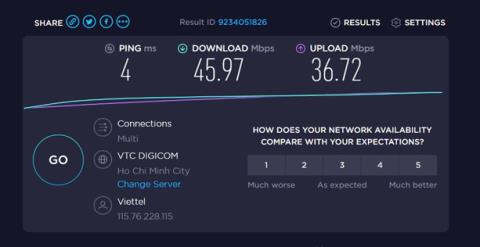
ด้านล่างนี้คือข้อดี/ข้อเสียของการเชื่อมต่อสองประเภทในปัจจุบัน: Wifi และเครือข่ายไร้สาย
ความเร็วในการส่งข้อมูล
ในช่วงไม่กี่ปีที่ผ่านมา wifi ได้ก้าวไปอย่างมากด้วยมาตรฐาน 802.11n ด้วยความเร็ว 150Mb/s หรือ802.11acด้วยความเร็วสูงสุด 866.7Mb/s Wifi 6มีความเร็วตามทฤษฎีประมาณ 9.6 Gb/s อย่างไรก็ตาม ความเร็วของเครือข่าย wifi จะช้ากว่าเครือข่ายแบบใช้สายเสมอสายเคเบิล Cat5e ยอดนิยม มีความเร็ว 1Gb/s แม้แต่สายเคเบิลเครือข่าย Cat6 ก็มีความเร็วสูงถึง 10Gb/s ซึ่งสามารถ "สูบบุหรี่" wifi ได้อย่างง่ายดาย
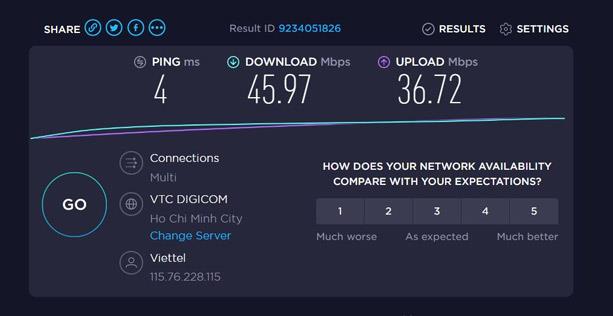
นั่นคือทฤษฎี แต่ในความเป็นจริง มีแพ็คเกจอินเทอร์เน็ตน้อยมากที่สามารถเกินความเร็วสูงสุด 150Mb/s ของมาตรฐาน 802.11n ได้ ดังนั้นแม้ว่าคุณจะเปลี่ยนไปใช้เครือข่ายแบบมีสาย ความเร็วในการเข้าถึงอินเทอร์เน็ตก็จะไม่เพิ่มขึ้นเร็วขึ้นมากนัก
ดังนั้นข้อได้เปรียบด้านความเร็วของสายเคเบิลเมื่อเทียบกับ wifi จะเห็นได้ชัดก็ต่อเมื่อจำเป็นต้อง สร้าง LAN เพื่อถ่ายโอนไฟล์ระหว่าง คอมพิวเตอร์เครื่องต่างๆ ในบ้าน การใช้สายเคเบิลจะใช้ประโยชน์จากความเร็วของฮาร์ดแวร์ได้อย่างเต็มที่และเร็วกว่า wifi
เวลาแฝง
เวลาแฝงคือเวลาที่คอมพิวเตอร์ของเครื่องรับหรือส่งข้อมูลไปยังเซิร์ฟเวอร์ ในเกม นักเล่นเกมเรียกเวลาแฝงว่า " ping " ยิ่งเวลาแฝงต่ำ การเล่นเกมจะราบรื่นยิ่งขึ้น หากต้องการลด ping ให้เหลือระดับต่ำสุด คุณควรใช้เครือข่ายแบบมีสายแทน wifi
คุณสามารถใช้ Command Prompt เพื่อตรวจสอบความแตกต่างในหมายเลข ping ระหว่างการเชื่อมต่อสายเคเบิลและ wifi วิธีการทำ: เปิด Command Prompt ในแถบค้นหาของเมนู Start -> พิมพ์ ping 192.168.1.1 หรือ ping 192.168.0.1 -> Enter
จำนวนมิลลิวินาที (ms) ในเส้นค่าเฉลี่ยคือหมายเลข ping จริง ซึ่งเป็นความล่าช้าจากคอมพิวเตอร์ของคุณไปยังเราเตอร์ หากต้องการดูความแตกต่าง ให้ทดสอบครั้งหนึ่งด้วย wifi และอีกครั้งด้วยสายเคเบิล
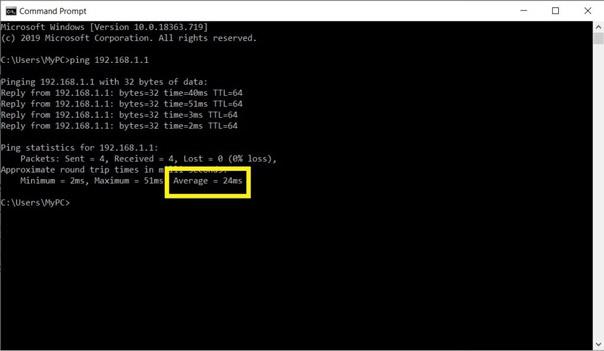
ความมั่นคง
Wifi ถูกบล็อกได้ง่าย (ด้วยกำแพงหนา วัตถุ...) และรบกวน (เนื่องจากสัญญาณ wifi ของเพื่อนบ้าน) จึงไม่เสถียรเท่ากับเครือข่ายแบบมีสาย สิ่งนี้จะทำให้คุณประสบปัญหาบางอย่าง เช่น การเชื่อมต่อขาดหาย, ค่า ping สูง และความเร็วในการเชื่อมต่ออินเทอร์เน็ตลดลง
ด้วยเครือข่ายแบบใช้สาย คุณเพียงแค่ต้องเสียบสายเคเบิลเข้ากับอุปกรณ์และใช้งานโดยไม่ต้องกังวลว่าจะมีการรบกวน
ความคล่องตัวและความสะดวกสบาย
เมื่อเทียบกับสายเคเบิลที่รกรุงรังแล้ว wifi จะสะดวกกว่ามากอย่างแน่นอน ซึ่งช่วยเพิ่มความคล่องตัวให้กับอุปกรณ์สมาร์ทโฟน แท็บเล็ต และแล็ปท็อปอย่างมาก
กล่าวโดยสรุปคือ wifi จะให้ความสะดวกสบายแก่คุณ ในขณะที่สายเคเบิลใยแก้วนำแสงมีข้อได้เปรียบในเรื่องความเร็ว เวลาแฝงที่ต่ำกว่า และความเสถียร หากคุณมีพีซีเพียงเครื่องเดียวและต้องการประสบการณ์การเล่นเกมและการรับชมภาพยนตร์ที่ราบรื่นที่สุดเท่าที่จะเป็นไปได้ ให้ใช้สายเคเบิลออปติก Wifi เป็นตัวเลือกที่สมเหตุสมผลมากกว่าหากคุณใช้อุปกรณ์เคลื่อนที่ เช่น แล็ปท็อป สมาร์ทโฟน...
| ข้อได้เปรียบ | ข้อบกพร่อง | |
| เครือข่ายไร้สาย | สะดวกและเคลื่อนที่ | เสี่ยงต่อการถูกรบกวน |
| เครือข่ายสาย | ความเร็วในการส่งข้อมูลสูง เวลาแฝงต่ำ มีเสถียรภาพมากขึ้น |
ไม่มีการเคลื่อนไหว สายไฟพันกัน |
บทความนี้จะแสดงวิธีย่อขนาดหน้าจอใน Windows 10 เพื่อให้คุณใช้งานได้อย่างมีประสิทธิภาพ
Xbox Game Bar เป็นเครื่องมือสนับสนุนที่ยอดเยี่ยมที่ Microsoft ติดตั้งบน Windows 10 ซึ่งผู้ใช้สามารถเรียนรู้วิธีเปิดหรือปิดได้อย่างง่ายดาย
หากความจำของคุณไม่ค่อยดี คุณสามารถใช้เครื่องมือเหล่านี้เพื่อเตือนตัวเองถึงสิ่งสำคัญขณะทำงานได้
หากคุณคุ้นเคยกับ Windows 10 หรือเวอร์ชันก่อนหน้า คุณอาจประสบปัญหาในการนำแอปพลิเคชันไปยังหน้าจอคอมพิวเตอร์ของคุณในอินเทอร์เฟซ Windows 11 ใหม่ มาทำความรู้จักกับวิธีการง่ายๆ เพื่อเพิ่มแอพพลิเคชั่นลงในเดสก์ท็อปของคุณ
เพื่อหลีกเลี่ยงปัญหาและข้อผิดพลาดหน้าจอสีน้ำเงิน คุณต้องลบไดรเวอร์ที่ผิดพลาดซึ่งเป็นสาเหตุของปัญหาออก บทความนี้จะแนะนำวิธีถอนการติดตั้งไดรเวอร์บน Windows โดยสมบูรณ์
เรียนรู้วิธีเปิดใช้งานแป้นพิมพ์เสมือนบน Windows 11 เพื่อเพิ่มความสะดวกในการใช้งาน ผสานเทคโนโลยีใหม่เพื่อประสบการณ์ที่ดียิ่งขึ้น
เรียนรู้การติดตั้งและใช้ AdLock เพื่อบล็อกโฆษณาบนคอมพิวเตอร์ของคุณอย่างมีประสิทธิภาพและง่ายดาย
เวิร์มคอมพิวเตอร์คือโปรแกรมมัลแวร์ประเภทหนึ่งที่มีหน้าที่หลักคือการแพร่ไวรัสไปยังคอมพิวเตอร์เครื่องอื่นในขณะที่ยังคงทำงานอยู่บนระบบที่ติดไวรัส
เรียนรู้วิธีดาวน์โหลดและอัปเดตไดรเวอร์ USB บนอุปกรณ์ Windows 10 เพื่อให้ทำงานได้อย่างราบรื่นและมีประสิทธิภาพ
หากคุณต้องการเรียนรู้เพิ่มเติมเกี่ยวกับ Xbox Game Bar และวิธีปรับแต่งให้เหมาะกับประสบการณ์การเล่นเกมที่สมบูรณ์แบบของคุณ บทความนี้มีข้อมูลทั้งหมด








